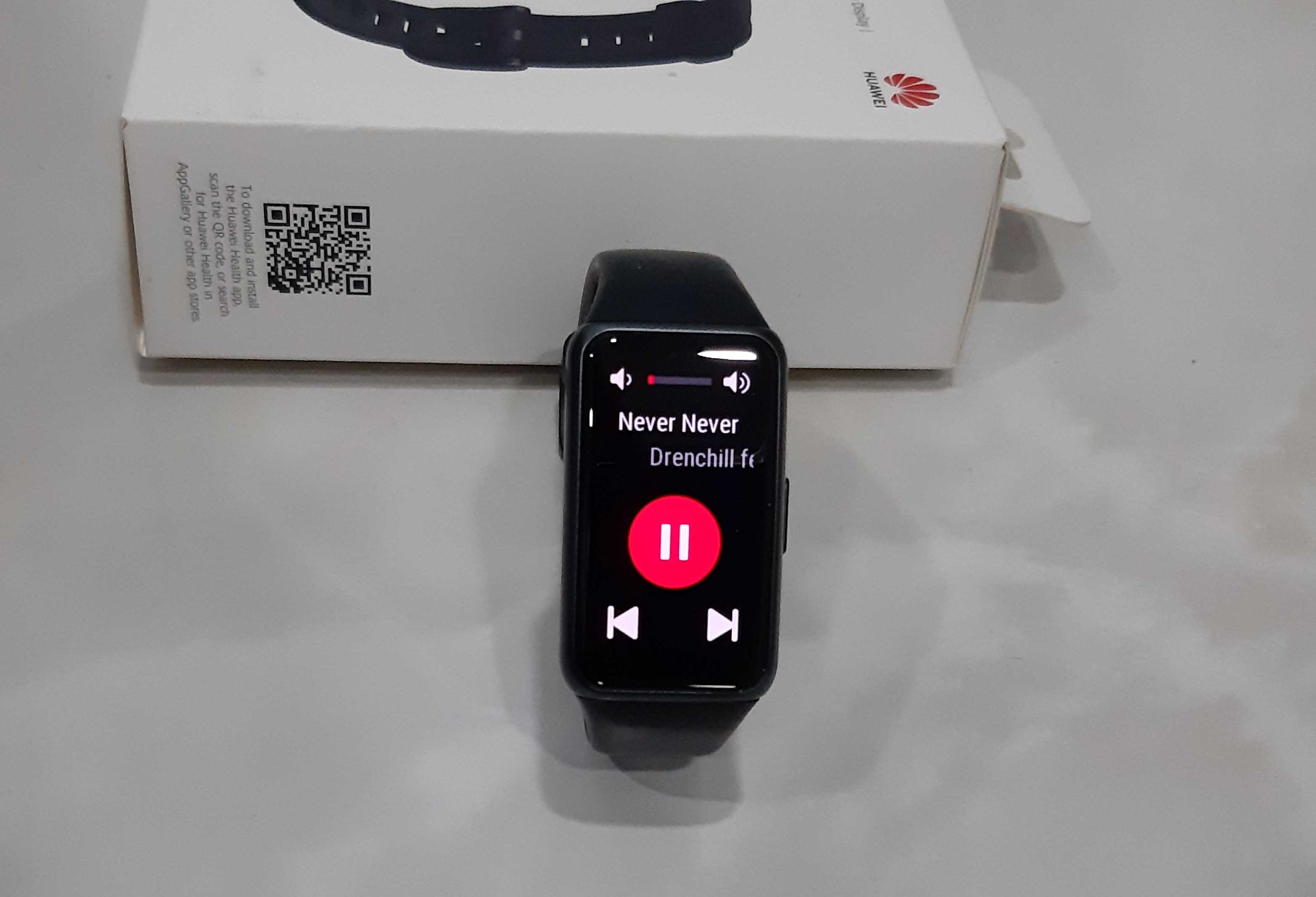Подключение и первая настройка фитнес-браслета очень часто ставит пользователя в тупик и ему приходится обращаться к помощи интернета. Если настройку популярных гаджетов от мастодонтов рынка мы можем детально разложить по полочкам, то написать подробную инструкцию для безмерного количества разнобрендовых трекеров из Китая просто невозможно. Именно поэтому данный мануал будет разделен на 3 части:
- Инструкция по настройке любого фитнес-браслета
- Настройка фитнес-браслета от Xiaomi на примере Xiaomi Mi Band 6
- Настройка фитнес-браслета от Huawei/Honor на примере Huawei Band 6
Первое подключение и настройка умного браслета
В первую очередь мы расскажем об особенностях настройки, характерных для всех фитнес-браслетов, а затем уже углубимся в нюансы настройки устройств от конкретных брендов.
Как подключить фитнес-браслет к телефону
Итак, мы имеем начинающего пользователя умной электроникой, который только что достал свой первый фитнес-браслет из коробки и пока не знает, как быть дальше. Именно для него мы написали пошаговую инструкцию:
1. Первая зарядка фитнес-браслета
Независимо от того, пришел к вам браслет частично заряженный или полностью разряженный, включенный он был или нет, в первую очередь мы всегда ставим устройство на зарядку и ждем пополнения шкалы аккумулятора до 100%, чтобы в дальнейшем оно не доставило нам неудобств во время первого сопряжения и установки обновлений.
Но как зарядить фитнес-браслет? -Современные фитнес-браслеты имеют 2 альтернативных способа зарядки: с помощью встроенного в корпус USB-коннектора, который скрыт за одной из частей ремешка, либо с помощью прилагающегося в комплекте USB-шнура. В среднем полная зарядка у смарт-браслета занимает 90-120 минут.

2. Установка приложения
Пока браслет заряжается, вам необходимо установить на смартфон приложение-ассистент. Если вы не знаете, какое приложение устанавливать, то откройте инструкцию, прилагающуюся в комплекте с гаджетом, там вы найдете либо название приложения, либо QR-код, который нужно отсканировать смартфоном, чтобы попасть на страницу установки.

| Производитель | Приложение-ассистент |
|---|---|
| Xiaomi | Mi Fit, Mi Wear |
| Huawei и Honor | Huawei Health |
| Samsung | Galaxy Wearable, Samsung Health |
| Realme | Realme Link |
| OPPO | HeyTap Health |
| Fitbit | Fitbit/FitToFit |
| Garmin | Garmin Connect |
| Bizzaro | BizzaroHeart |
| Smarterra | Lefun Health |
3. Включаем фитнес-браслет
После полной зарядки нужно включить фитнес-браслет. Некоторые трекеры оснащаются специальной механической кнопкой для этого, которую нужно зажать. Если никаких кнопок у браслета нет, то подключите его к сети с помощью шнура зарядки буквально на несколько секунд – он моментально включится. Включенный фитнес-браслет поместите рядом со своим смартфоном.

4. Сопряжение браслета и смартфона
Включите Bluetooth на вашем смартфоне. Откройте ранее установленное приложение, пройдите процесс регистрации (требуется не для всех приложений), заполните данные профиля (требуется не для всех приложений) и предоставьте ему все запрашиваемые права. Далее приложение либо само предложить вам начать поиск устройств для сопряжения, либо вам придется запустить его самостоятельно, перейдя в соответствующий пункт (скорее всего, этот пункт будет называться «Устройства»).

В результате сканирования приложение либо само начнет синхронизацию, либо представит список найденных устройства, из которых вам нужно будет выбрать свой фитнес-браслет. После этого на экране браслета появится запрос на синхронизацию, который нужно подтвердить (на некоторых трекерах подтверждение синхронизации не требуется).

5. Завершение синхронизации и обновление
В большинстве случаев, но не всегда, сразу за успешной синхронизацией последует обновление прошивки фитнес-браслета, которое может продолжаться от нескольких минут до часа – в течение этого времени браслет должен находиться рядом со смартфоном, Bluetooth должен быть включен, а соединение с интернетом активным.

Как только синхронизация и обновление завершатся, откроется главных экран приложения со всеми данными активности и настройками, а браслет станет полностью доступен для использования.

Первая настройка фитнес-браслета
Работу любого современного фитнес-браслета нельзя представить без приложения-ассистента на вашем смартфоне. Оно является и пулом для всей спортивной статистики, и местом хранения личных данных, и центром управления работой фитнес-браслета. Именно поэтому основную настройку вашего умного гаджета мы будем производить именно в приложении.
Как настроить язык на фитнес-браслете
Львиная доля покупок умных браслетов приходится на локальных китайских производителей, а значит пользователи часто сталкиваются с китайскими иероглифами на экране приобретенного девайса.
А вот с самим браслетом могут быть трудности. Во-первых, в 99% случаев язык интерфейса нельзя поменять через сам браслет, то есть для этого нужно использовать приложение (исключением являются те устройства, которые предлагают вам выбрать язык сразу после первого включения). Во-вторых, большая часть фитнес-браслетов с АлиЭкспресс русский язык вообще не поддерживают, а вот английский доступен практически везде.

Как поменять язык через приложение:
- На данном этапе приложение-ассистент должно быть синхронизировано с фитнес-браслетом, то есть вы произвели первое подключение по инструкции выше. Браслет должен быть подключен по Bluetooth;
- Откройте приложение-ассистент на вашем смартфоне;
- Перейдите в настройки фитнес-браслета. Важно, что это должны быть не настройки приложения, а именно настройки трекера;
- Пробежитесь по всем разделам настроек. Если не найдете пункта с характерным названием (язык, страна, перевод, локализация, местоположение), то значит изменить язык на вашем браслете нельзя.

Обновление до последней версии
Следующим важным пунктом будет проверка наличия обновлений для приложения-ассистента и ПО самого браслета. Это нужно обязательно сделать перед началом каких-либо настроек.
- В первую очередь нужно убедиться, что у вас установлена последняя версия приложения-ассистента. Для этого откройте магазин приложений, из которого оно было установлено (Play Маркет/App Store/Galaxy Store/AppGallery), найдите там ваше приложение и проверьте, не появилось ли новых обновлений. Если таковые есть, вместо кнопки «Открыть» будет кнопка «Обновить»;
- После обновления приложения до последней версии откройте его и перейдите в настройки вашего фитнес-браслета;
- Найдите и откройте пункт с характерным названием: «Обновления», «Обновление ПО», «Проверить наличие обновлений», «Обновление прошивки»;
- Если существует более новая версия прошивки, то на экране появится кнопка «Обновить» — нажмите ее и начнется процесс автоматической установки обновления на ваш браслет.

Права доступа для приложения – список обязательных разрешений
Список прав, которые необходимо предоставить приложению-ассистенту, если вы хотите использовать его функционал на максимум:
- Доступ к уведомлениям. Нужен для дублирования на фитнес-браслет входящих SMS и уведомлений из приложений;
- Доступ к телефону. Нужен для дублирования на экране браслета входящих вызовов;
- Доступ к контактам и списку вызовов. Нужен для вывода на дисплей браслета номера телефона и имени звонящего;
- Доступ к фото, мультимедиа и другим файлам на устройстве/Доступ к памяти. Обеспечивает возможность сохранять и делиться изображениями с результатами тренировок, загружать собственные изображения на циферблаты, кэшировать изображения приложения, а также предоставляет доступ к аудиофайлам приложения и журналу приложения;
- Доступ к геоданным. Разрешение необходимо для построения маршрутов передвижений на карте во время тренировок и точного вычисления пройденного расстояния. Также доступ к GPS позволяет осуществить автоопределение вашего местоположения для работы некоторых функций (погода, язык интерфейса и т.д.);
- Доступ к данным физической активности. Разрешение необходимо для получения данных физической активности, записанных вашим смартфоном. Эти данные будут учитываться в том случае, если вы забыли надеть браслет на тренировку или браслет по какой-либо причине не записал активность.

Как правило, все представленные выше разрешения приложение запрашивает самостоятельно при его первой настройке. Но обеспечить все права доступа можно и через настройки вашего смартфона вручную.
Как на Android предоставить все разрешения для приложения:
- Перейдите в настройка смартфона;
- В строке поиска вбейте слово «Приложения» и перейдите в соответствующий пункт;
- В списке приложений найдите ваше и нажмите на него;
- Перейдите в пункт «Права»;
- Предоставьте приложению все разрешения, перечисленные выше (геоданные, контакты, память, список вызовов, телефон, физическая активность, уведомления).
*Учтите, что у разные производителей смартфонов название пунктов меню в настройках может отличаться.

Как на IOS предоставить все разрешения для приложения:
- Перейдите в настройки вашего смартфона;
- Пролистайте в самый низ до списка приложений;
- Найдите в списке ваше приложение и нажмите на него;
- Переведите бегунок во включенное положение напротив необходимых прав доступа.
- Откройте настройки вашего смартфона;
- В строке поиска введите «Запуск приложений» (в зависимости от марки смартфона название данного пункта может разниться) и перейдите в найденный пункт;
- Найдите в представленном списке ваше приложение и переведите бегунок напротив него в выключенное состояние;
- Во всплывающем окне активируйте бегунки напротив пунктов «Автозапуск», «Косвенный запуск» и «Работа в фоновом режиме».

Как пользоваться фитнес-браслетом
Если ранее вы никогда не сталкивались с умной электроникой, то давайте я расскажу вам, как правильно ей пользоваться. В данном пункте речь пойдет именно про управление фитнес-браслетом, то есть о навигации по его интерфейсу, а обо всем остальном вы узнаете из других разделов текущей статьи.
- Фитнес-браслеты с одной кнопкой и обычным дисплеем. Кнопка может быть как механической, так и сенсорной. Механическая чаще всего располагается на боковой грани капсулы, а сенсорная – под дисплеем. Именно с помощью такой кнопки осуществляется навигация по интерфейсу;
- Фитнес-браслеты с сенсорным дисплеем. Такие устройства в дополнение к сенсорному дисплею также могут оснащаться механической или сенсорной кнопкой, но мы знаем множество примеров, когда кнопки отсутствуют вообще, ведь именно дисплей в таком случае является главным инструментом для управления браслетом;
- Фитнес-браслеты без дисплея. Управление работой таких устройств полностью переложено на плечи приложения-ассистента. Они могут, конечно, иметь дополнительную кнопку, но использоваться она будет исключительно для выполнения системных команд: включение/выключение, перезагрузка, проверка зарядка батареи и т.д.
Эксплуатация фитнес-браслета с одной кнопкой
Фитнес-браслеты, у которых инструменты управления ограничены одной сенсорной или механической кнопкой, имеют всего 2 жеста для навигации:
- Нажать и отпустить/одиночный тап – активация дисплея/открытие меню/переключение между пунктами меню;
- Нажатие и удержание/касание и удержание – на главном экране данный жест может отвечать за отключение устройства, либо быстрый доступ к какому-либо пункту меню. В самом меню данный жест отвечает за открытие пункта меню/запуск функции/отключение функции.
*Здесь важно понимать, что некоторые производители детальнее подходят к программированию кнопки управления, поэтому лучше ознакомиться с инструкцией, которая шла в комплекте.

Эксплуатация фитнес-браслета с сенсорным дисплеем
Чтобы усвоить управление фитнес-браслетом с сенсорным дисплеем, вам нужно выучить всего 5 жестов:
- Тап по отключенному дисплею (одиночное касание) – нажмите на любую область экрана, чтобы активировать его. Важно: если у браслета есть дополнительные кнопки, то активация экрана по нажатию на сенсор может не работать; в таком случае нужно нажать на дополнительную кнопку для выполнения действия «активация экрана»;
- Тап по активированному дисплею (одиночное касание) – коснитесь нужного объекта на экране, чтобы запустить функцию, открыть пункт меню или нажать на кнопку;
- Свайп вверх/вниз – касание экрана и дальнейшее смещение пальца вверх или вниз отвечает за действие вертикальная прокрутка, то есть перемещение по меню и его пунктам. Свайп вверх/вниз на главном экране также позволяет открыть основное меню. Важно: у некоторых браслетов открытие меню осуществляется с помощью нажатия дополнительной кнопки;
- Свайп влево/вправо – касание дисплея с дальнейшим смещением пальца влево или вправо на главном экране отвечает за открытие и перемещение по дополнительному горизонтальному меню быстрого доступа. Учтите, что дополнительное меню есть не у всех браслетов. Свайп вправо также отвечает за действия «назад» на любом уровне интерфейса;
- Долгое нажатие – касание и удержание пальца на сенсоре в течение 3 секунд относится к числу настраиваемых жестов, то есть на разных браслетах это действия отвечает за разные функции. Чаще всего оно используется для быстрого доступа к меню смены циферблатов с главного экрана, а также для завершения активной тренировки.

Настройка функционала
Настройка уведомлений
- Убедитесь, что подключение по Bluetooth активно;
- На смартфоне откройте приложение-ассистент для вашего фитнес-браслета;
- В приложении перейдите в настройки фитнес-браслета;
- Найдите и откройте пункт с характерным названием «Уведомления». В некоторых приложениях данный пункт также может называться «Оповещения»;
- Включите прием уведомлений. На большинстве устройств это делается с помощью активации бегунка;
- В этом же пункте выберите приложения, от которых вы бы хотели получать уведомления. Пояснение: список приложений может храниться в подпункте с характерным названием («Приложения», «Управление приложениями»). Выбор приложений, как правило, осуществляется с помощью активации соответствующих бегунков, либо проставления флажков.


Настройка мониторинга здоровья
Функции мониторинга здоровья очень важны для пользователя и часто являются главной причиной покупки фитнес-браслета. Современные браслеты умеют мониторить следующие показатели: пульс, сон, стресс, уровень кислорода в крови и некоторые другие менее важные показатели. Причем у каждого браслета набор метрик может быть разный, но чтобы ознакомиться со своим, нужно перейти в настройки мониторинга.
Как попасть в настройки мониторинга
- На смартфоне откройте приложение-ассистент для вашего фитнес-браслета;
- Перейдите в настройки фитнес-браслета. Для этого нужно найти список подключенных устройств и нажать на ваше;
- Найдите и откройте пункт с характерным названием, это может быть «Мониторинг состояния здоровья», «Мониторинг показателей здоровья», «Параметры здоровья» и т.д.;
- В данном пункте будут представлены все метрики, для которых доступно постоянное измерение.

Как включить постоянный мониторинг пульса
На сегодняшний день постоянный мониторинг пульса поддерживается практически всеми фитнес-браслетами, поэтому включить его может каждый:
- Откройте раздел настройки мониторинга по инструкции выше;
- Перейдите в раздел, отвечающий за измерение пульса. Он может называться «Пульс», «Постоянный мониторинг пульса», «Измерение пульса», «Автоизмерение пульса» и т.д.. На некоторых устройствах данный раздел не вынесен в отдельный пункт, а сразу представлен на экране мониторингов;
- Включите постоянный мониторинг пульса, переведя соответствующий бегунок во включенное положение;
- На некоторых фитнес-браслетах также можно установить интервал для постоянного измерения пульса. Советую выбирать самый минимальный.

Как включить постоянный мониторинг сна
- Откройте раздел настройки мониторинга по инструкции выше;
- Перейдите в раздел, отвечающий за мониторинг сна. Он может называться «Сон», «Мониторинг сна», «Анализ сна» и т.д.. На некоторых устройствах данный раздел не вынесен в отдельный пункт, а сразу представлен на экране мониторингов;
- Включите постоянный мониторинг сна, переведя соответствующий бегунок во включенное положение.

Настройка будильника
- На смартфоне откройте приложение-ассистент для вашего фитнес-браслета;
- Перейдите в настройки фитнес-браслета. Для этого нужно найти список подключенных устройств и нажать на ваше;
- Найдите и откройте пункт «Будильник», у некоторых он может называться «Настройки будильника»;
- Нажмите на кнопку «Добавить». В некоторых приложениях она реализована в виде знака «+»;
- С помощью барабанов на экране установите время срабатывания будильника;
- В подпункте «Повтор» установите периодичность срабатывания будильника;
- Нажмите на кнопку «Сохранить», которая в некоторых приложениях может быть представлена в виде галочки в верхней или нижней части дисплея.

После этого будильник появится в основном списке в виде отдельной строки с активным переключателем. С помощью этого переключателя можно включать/отключать тот или иной будильник.
Системные функции
К системным функциям относятся основные инструменты управления состоянием фитнес-браслета: отключение/включение, перезагрузка, сброс до заводских настроек.
Как включить фитнес-браслет
Некоторые фитнес-браслеты оснащаются специальными механическими кнопками, при нажатии и удержании которых происходит включение устройства. Но большая часть умных трекеров такой кнопки не имеет и у пользователей возникает логичный вопрос относительно механизма их включения.
Как отключить фитнес браслет
- Активируйте экран фитнес-браслета;
- Откройте основное меню (в зависимости от конкретного устройства меню может открываться либо свайпом вверх/вниз, либо нажатием на сенсорную кнопку);
- Найдите в меню пункт «Выключить» и нажмите на него. Если такового пункта нет, то перейдите в пункт «Настройки»;
- В настройках найдите и нажмите на подпункт «Выключить». Если данного подпункта нет и там, то, скорее всего, функция выключения не предусмотрена для вашего фитнес-браслета, а значит отключиться он может только при полной разрядки.

Как перезагрузить фитнес браслет
- Активируйте экран фитнес-браслета;
- Откройте основное меню (в зависимости от конкретного устройства меню может открываться либо свайпом вверх/вниз, либо нажатием на сенсорную кнопку);
- Пролистайте все меню и проверьте, нет ли в нем пункта «Перезагрузка». Если есть, то нажмите на него и совершите перезагрузку. Если нет, то найдите и откройте пункт «Настройки»;
- В настройках найдите подпункт «Перезагрузка» и нажмите на него. В некоторых браслетах подпункт «Перезагрузка» находится в разделе «Система» пункта «Настройки»;
- Появится окно подтверждения действия, в котором нужно согласиться на перезагрузку.

Как сбросить настройки фитнес-браслета
- Активируйте экран фитнес-браслета;
- Откройте основное меню (в зависимости от конкретного устройства меню может открываться либо свайпом вверх/вниз, либо нажатием на сенсорную кнопку);
- Найдите и откройте пункт «Настройки», если таковой имеется. Если его нет, то поищите в основном меню пункт «Сброс»/«Сброс настроек» и выполните сброс. Если нет ни настроек, ни соответствующего пункта в меню, то переходите к инструкции ниже;
- В настройках найдите подпункт «Сброс», который также может называться «Сброс настроек», и нажмите на него;
- В появившемся окне дайте свое согласие на сброс устройства до заводских настроек.

У некоторых фитнес-браслетов функция сброса настроек вынесена в приложение-ассистент. В таком случае нужно сделать следующее:
- На смартфоне откройте приложение-ассистент для вашего фитнес-браслета;
- Перейдите в настройки фитнес-браслета. Для этого нужно найти список подключенных устройств и нажать на ваше;
- В настройках найдите пункт «Сброс»/«Сброс настроек» и нажмите на него;
- Во всплывающем окне дайте свое согласие на сброс до заводских настроек.
Часто задаваемые вопросы
Ниже мы представим ответы на часто задаваемые вопросы среди новых пользователей фитнес-браслетами.
Как настроить время и дату на фитнес-браслете
На всех фитнес-браслетах время и дата автоматически синхронизируются со временем и датой на вашем смартфоне при каждом подключении по Bluetooth. Таким образом, чтобы изменить отображаемое на фитнес-браслете время, нужно изменить его на вашем смартфоне. Других способов изменения даты и времени на браслете не существует.

Можно ли пользоваться фитнес-браслетом без телефона
В целом все производители закладывают в свои фитнес-браслеты возможность работы автономно, без связи с внешними устройствами. Но эксплуатация гаджета в таком режиме все-таки предполагает дальнейшую синхронизацию со смартфоном для сохранения всех собранных данных и представления их в виде наглядной статистики.
Если вы все же хотите использовать фитнес-браслет без привязки к смартфону постоянно, то будьте готовы к значительному ограничению функционала. Так, вам будут недоступны следующие возможности:
- Прием уведомлений и входящих вызовов;
- Просмотр полной статистики. Анализ тренировок, график пульса, стресса, уровня кислорода в крови, детализация сна – все это будет недоступно;
- Отображение погоды;
- Построение маршрутов во время тренировки;
- Управление музыкой;
- Управление затвором камеры смартфона;
- Загрузка новых циферблатов на браслет;
- Детальная настройка фитнес-браслета (она осуществляется через приложение).

При этом вам нужно понимать, что для первоначальной настройки синхронизация со смартфоном обязательна, так как именно в приложении вы сможете сконфигурировать работу трекера. А уже после этого можно отключить браслет от смартфона.
Но при отсутствии постоянного соединения с телефоном определенный функционал все же будет доступен, а именно:
- Анализ повседневной активности. Браслет будет считать шаги, потраченные калории и пройденное за сутки расстояние;
- Одиночные измерения. Вы можете в реальном времени измерить пульс, стресс, уровень кислорода в крови, артериальное давление и т.д.;
- Работа в тренировочных режимах. Вы сможете запустить любую тренировки, но доступ к детальной статистике будет только на тех браслетах, которые поддерживают функцию «История тренировок»;
- Ранее установленные в приложении будильники продолжат работать;
- Локальные настройки. Определенный минимум настроек для фитнес-браслета будет доступен;
- Такие функции как секундомер, таймер, фонарик, автоопределение активности, PAI, дыхательная гимнастика – будут доступны.
Как правильно носить фитнес-браслет
Теперь к вопросу о том, как правильно надевать браслет на запястье. Тут есть несколько правил:
- Носить фитнес-браслет следует дисплеем вверх, то есть циферблат должен располагаться на внешней стороне запястья;
- Фитнес-браслет необходимо разместить выше шиловидного отростка локтевой кости (это та самая выпирающая косточка на внешней части руки со стороны мизинца) примерно на ширину указательного пальца, то есть на 1-2 сантиметра;
- Браслет нужно плотно застегнуть на руке — так, чтобы он не передавливал предплечье, но и не болтался на нем.

*Описанный выше способ расположения браслета необходим для правильной работы PPG-сенсора, то есть для правильного измерения пульса, стресса, уровня кислорода в крови и других подобных метрик. Если вы нуждаетесь только в измерении шагов, калорий и пройденного расстояния, то браслет можно расположить любым удобным для вас способом.

Как отвязать фитнес браслет от смартфона
Отвязать любой фитнес-браслет можно 2 способами: через приложение-ассистент или с помощью сброса настроек на самом устройстве. Как сделать сброс настроек я уже рассказывал здесь. А теперь расскажу, как отвязать браслет с помощью приложения.
- На смартфоне откройте приложение-ассистент для вашего фитнес-браслета;
- Перейдите в настройки фитнес-браслета. Для этого нужно найти список подключенных устройств и нажать на ваше;
- В настройках найдите кнопку «Отключить» и нажмите на нее. Как правило, она расположена в самом низу интерфейса. У некоторых приложений такая кнопка носит название «Сброс настроек».
Как снять ремешок с фитнес-браслета
Сразу следует сказать, что механизм съема ремешка у каждого браслета свой. Чтобы узнать, какой у вас тип крепления ремешка, откройте инструкцию, прилагающуюся к фитнес-браслету. Там же будет представлена краткая инструкция по снятию и установке ремешка.
Всего существует 3 вида крепления капсулы к ремешку:
1. Кольцевое натяжение
В таком случае ремешок представляет собой монолитную конструкцию со специальным отверстием для капсулы, которая держится в нем за счет эластичности и упругости материала.

При данном типе крепления ремешок снимается следующим образом: снимите браслет с запястья и возьмите его за ремешок у самого основания капсулы с обоих концов, затем потяните ремешок в разные стороны, пока не образуется небольшой зазор между капсулой и ремешком. После чего вытолкните капсулу из углубления, надавив на нее указательным пальцем с внутренней стороны.

2. С использованием боковых крепежей
Ремешок состоит из 2 частей, каждая из которых крепится к верхней и нижней грани капсулы с помощью клипс или винтов.

При данном типе крепления ремешок снимается следующим образом: вытащите клипсы, вставив узкую плоскую отвертку в месте крепления к корпусу и аккуратно потяните вверх/открутите винты с помощью подходящей отвертки, плавным движением снимите обе части ремешка с держателей. Учтите, что на некоторых браслетах после снятия клипс/винтов ремешок нужно потянуть в противоположную стороны от капсулы, а на некоторых – вверх или вниз относительно капсулы.

3. С использованием боковых держателей-ножек
Ремешок разделен на 2 части, каждая из которых плотно посажена на специальную ножку на торцевой стороне капсулы.

При данном типе крепления ремешок снимается следующим образом: если у основания ремешка рядом с капсулой есть кнопка, то нажмите ее и плавно потяните ремешок в сторону от капсулы.

Если такой кнопки нет, то одной рукой возьмитесь за капсулу браслета, а другой за ремешок у самого основания и начните тихонько тянуть его от капсулы, при этом плавно поворачивая на 45 градусов то в одно, то в другую сторону.
Понравилась статья?
Как пользоваться смарт браслетом из Китая инструкция на русском
Смарт браслеты выполняют массу функций. При помощи такого незамысловатого устройства можно не только следить за сжигаемыми калориями, сердцебиением и вести подсчет шагов. Также пользователь может подключить устройство к мобильному телефону и управлять оплатой (с использованием модуля NFC), делать фотоснимки, читать сообщения, управлять медиа проигрывателем, активировать секундомер. У многих моделей есть опция «Голосовой помощник» и «Поиск смартфона». В основном пользователи приобретают смарт браслеты из Китая, инструкция на русском для которых редко прилагается. Конечно, можно загнать текст в переводчик или даже в более продвинутый переводчик по фото, но намного проще изучить данную статью.

Содержание
- Как подключить смарт браслет из Китая к смартфону согласно инструкции
- Основные опции смарт браслетов из Китая (на русском)
- Также в большинстве современных смарт браслетов из Китая есть дополнительные настройки:
- Инструкция на русском о правильном использовании китайских смарт браслетов
- Что отображается на экране смарт браслета?
- Управление смарт браслетом по инструкции
Как подключить смарт браслет из Китая к смартфону согласно инструкции
Без сопряжения со смартфоном смарт браслет будет лишь стильным аксессуаром. Чтобы активировать весь его функционал, нужно найти соответствующее приложение в Google Play (для Android) или App Store (если смартфон работает на iOS). Для браслетов от производителя Xiaomi предусмотрены приложения Mi Fit. Если устройство от другого производителя, то нужно вбить в поисковике Google Play или App Store название модели.

Полезно! Обычно для подключения смарт браслета требуется зарегистрироваться или войти в приложение через учетную запись Google, Apple ID, Facebook или другую.

После активации приложения, нужно активировать на смартфоне Bluetooth, перейти в только что установленную программу и нажать «+» или «Добавить устройство» (чаще всего эту опцию можно найти во вкладке «Профиль»).

Как только смартфон обнаружит устройство, достаточно подтвердить сопряжение. Если все было сделано правильно, то смарт браслет завибрирует.

Читайте также: Как включить и пользоваться смарт браслет M4.
Основные опции смарт браслетов из Китая (на русском)
В приложении, под перечисленными подключенными устройствами расположены настройки:
- Цели. Пользователь может указать дневную цель (количество сброшенных калорий, шагов).
- Друзья. Если среди знакомых есть пользователи со смарт часами, то можно получать информацию об их активности и результатах.

- Метки поведения. За счет этого инструмента браслет «учится» определять более точные данные о пользователе. Для этого после выполнения какого-либо действия или упражнения, можно создавать соответствующую метку. Благодаря этому трекер сможет перестать учитывать «фантомные» шаги (например, когда человек чистит зубы или есть, браслет дергается и может ошибочно воспринять это за ходьбу).

- Отчеты об ошибках. Сохранение данных о сбое приложения. Данные отчеты отправляются разработчику.
- Настройки. Тут можно задать единицы измерения, язык, настроить уведомления, обновления.

Также в большинстве современных смарт браслетов из Китая есть дополнительные настройки:
- Магазин циферблатов. Пользователь может выбрать более интересное оформление.

- Входящие вызовы. Пользователь может активировать уведомление о получаемых звонках.
- Напоминания о разминке и будильник.

- Найти браслет. При нажатии на соответствующую кнопку браслет начинает вибрировать или играть мелодию.
- Обнаружение. Можно разрешить или запретить видеть смарт браслет другим пользователям, находящимся поблизости.
- Мониторинг пульса. В этих настройках пользователь может задать режим определения ЧСС (автоматический, вовремя, во время активности) и частоту сбора данных (каждые 5, 10, 30 минут). Также в этом меню есть опции настройки мониторинга стресса.
- Ночной режим. При его включении экран браслета затемняется, расход заряда замедляется.

Инструкция на русском о правильном использовании китайских смарт браслетов
В продаже есть множество моделей смарт браслетов, но опции в них примерно одинаковые, как и управление ими:
- Зарядка. Пока батарея заряжена, гаджет находится во включенном состоянии. Очень часто браслеты продаются в разряженном виде. Поэтому если устройство не работает, то нужно подключить USB зарядное устройство и подключить его к источнику питания. Для полного заряда требуется 2 часа.

- Включение/Выключение. Когда браслет выключен (но заряжен), необходимо нажать на кнопку включения на 3 секунду, до появления вибрации. Если устройство работает, то для его отключения необходимо также нажать на соответствующую кнопку на 3 секунды, а потом подтвердить действие на экране.

- Извлечение капсулы из ремешка. На некоторых моделях зарядка возможна только после извлечения капсулы. Для этого нужно взяться одной рукой за край ремешка (у капсулы), а второй потянуть ремешок немного вниз и отвести в сторону. Одновременно с этим необходимо поддерживать капсулу свободным пальцем.

- Настройка даты и времени. Через меню самого смарт браслета такие настройки выполнить невозможно. Время и дата задаются после сопряжения со смартфоном (автоматически).
- Языковые настройки. Чтобы переключить интерфейс устройства на нужный язык, требуется перейти в приложение браслета на телефоне и найти вкладку «Профиль». В ней достаточно найти наименование девайса и найти пункт с языковыми настройками, выбрать нужные и подтвердить действие.

Что отображается на экране смарт браслета?
В зависимости от модели этот перечень может быть меньше, так как мы рассматриваем настройки на примере наиболее функциональной модели Mi Band 5. Соответственно смарт браслет может показывать следующие данные:
- Статус. Это основная информация об активности пользователя (количество шагов, калории, напоминание об упражнениях, прогресс и многое другое).
- PAI – расшифровывается как Personal Activity Intelligence. То есть это данные о персональной активности пользователя.
- Пульс. Определяет количество ударов сердца в реальном времени. При превышении нормы устройство может издавать звуковой сигнал или просто на экране появляется соответствующее уведомление.
- Уровень стресса. Данные также получаются в режиме реального времени.

- События. Мероприятия, которые пользователь ранее запланировал.
- Погода. Показывает температуру на данный момент и прогноз погоды на следующие 4 дня.
- Тренировка. Показывает, как спортивный режим задан. В более современных часах может быть 11 и более таких режимов (например, ходьба, бег по улице, бассейн, велотренажер).
- Циклы. Календарь для женщин.
- Дополнительно. Сопутствующие настройки, которые могут понадобиться. В этом разделе можно найти будильник, управление камерой, музыкой, режимы телефона.

- Дисплей. В этом меню можно настроить главный экран браслета (задать яркость, время, после которого экран блокируется, перезагрузить устройство).

Все эти отображаемые вкладки можно настроить через мобильное приложение. Там же можно отключить неиспользуемые режимы или отсортировать их в более удобном порядке.

Также вам будет интересно: Как заряжать браслет Jet Sport.
Управление смарт браслетом по инструкции
Если говорить о том, как пользоваться смарт браслетом из Китая, то в инструкции на русском (если бы она была) обязательно было бы рассмотрено управление устройством. Оно выполняется при помощи свайпов по экрану (вверх/вниз или влево/вправо). Для перехода по меню достаточно короткого касания. При длительном нажатии активируются дополнительные опции. Экран активируется, когда пользователь прикасается к нему или поднимает руку (если эта опция предусмотрена, то она настраивается через приложение).
В нижней части экрана расположена дополнительная сенсорная область. Она используется так же как и в смартфонах, то есть когда нужно вернуться на один пункт назад или выйти на главный экран. Дополнительные вкладки и настройки в некоторых моделях активируются при свайпе в сторону. В более современных моделях китайских смарт-браслетов можно одновременно открывать до 10 вкладок.
Опубликовано 29 ноября 2022 Обновлено 29 ноября 2022
Сегодня многие владельцы умных девайсов сталкиваются с вопросом, как настроить смарт браслет из Китая. Трудности возникают сразу после включения, и даже при успешной загрузке приложения. Много моментов касается и первичных настроек, на которых также остановимся в статье.
Популярные китайские модели смарт браслетов
Для начала рассмотрим, какие китайские смарт браслеты из Китая пользуются наибольшим спросом среди отечественных пользователей. В ТОП входят следующие устройства, некоторые даже с nfs:
- Фитнес браслет М3 и М4;
- Xiaomi Hey Plus;
- Xiaomi Mi Band 3 и 4;
- Honor Band 4 и 5;
- Chycet E08;
- Tezer R5 MAX;
- Kaihai H66;
- Makibes G 03 и другие.

Как настроить
Для многих пользователей целая история — настроить фитнес браслет с Алиэкспресс. Возникает много вопросов, с чего начать, и какие действия предпринимать для решения проблемы. Общий алгоритм действий следующий:
- Почитайте инструкцию по китайскому смарт браслету. В ней, как правило, приводятся пошаговые шаги к действию, как настроить и какие параметры вводить.
- Зарядите смарт устройство из Китая и смартфон.
- Установите специальное мобильное приложение. При выборе учитывайте модель и марку девайса. К примеру, для Mi Band 3 или 4 подойдет Mi Fit, для устройств Honor Band 3, 4 и 5 — Huawei Health и так далее. Для скачивания программы можно зайти в Плей Маркет (для смартфонов с Андроид) или Эпп Сторе (для iOS). В некоторых случаях можно настроить китайский фитнес браслет с помощью QR кода, наведение на который позволяет сразу скачать нужное приложение. Установка неофициальных программ может привести к сбоям в работе.
- Зарегистрируйтесь в приложении. Чтобы настроить смарт браслет из Китая, может потребоваться создания учетной записи. Некоторое ПО работает и без регистрации, но в таком случае многие функции будут ограничены. В частности, софт не будет учитывать возраст, рост, вес, считать шаги и другие параметры.

На следующем шаге стоит подключить к телефону китайский фитнес браслет. В некоторых моделях из Китая после установки приложения сразу появляется инструкция с дальнейшими шагами. Сразу выставьте русский язык, ведь настроить изделие на китайском не получится.
При отсутствии автоматической настройки сделайте следующее:
- жмите на кнопку Добавить устройство или «плюс» на экране;
- дождитесь, пока телефон найдет смарт браслет (Блютуз должен быть включен);
- подтвердите сопряжение путем выбора соответствующей отметки;
- отсканируйте QR код на экране (для некоторых моделей).

Настройка смарт браслета из Китая займет три-пять минут, если действовать пошагово и следовать инструкции производителя. Если она отсутствует, можно действовать по принципам, которые характерны для других браслетов.
Какие нюансы могут возникнуть при заказе смарт браслета с Али Экспресс
Главные проблемы появляются в ситуации, когда смарт устройство не хочет подключаться к смартфону. Вроде бы все сделано по инструкции, но настроить девайс не удается. В процессе подключения могут возникнуть следующие проблемы:
- Не удается подключить девайс по блютуз.
- Проблемы с программами. Чаще всего возникают при наличии неофициальной прошивки.
- Потеря связи. Пользователи быстро разбираются, как включить смарт браслет из Китая, но в процессе эксплуатации девайс быстро теряет связь. Обрывы учащаются, что раздражает пользователя.
- Брак. Не стоит отметить риск покупки подделки из Китая, ведь настроить такие шаги не представляется возможным.

Как решить
При возникновении рассмотренных проблем возникает вопрос, как их решить в текущих условиях. Рассмотрим основные шаги:
- При наличии проблем по Блютуз убедитесь во включении этой опции и проверьте ее работоспособность. В частности, попробуйте подключиться к другому устройству с таким модулем. Если не удается настроить Bluetooth, причиной могут быть его неисправности. Попробуйте перезапустить телефон и сбросить его до заводских настроек. Если это не дает результата, можно обратиться в сервисный центр. Иногда связать телефон со смарт браслетом из Китая не удается по другим причинам — наличии устаревшей версии Блютуз или в случае помех со стороны оборудования.

- Если не удается установить и настроить программу, может потребоваться переустановка прошивки или обновление официальной версии ПО. Еще одна причина — неудачное обновление прошивки / приложения, что исправляется только производителем.
- Многие быстро разбираются, как пользоваться смарт браслетом из Китая, но при этом жалуются на периодическую потерю связи. Для устранения проблемы разместите устройства ближе друг к другу. Попробуйте переустановить или перезагрузить программу. В крайнем случае, верните смарт девайс к заводским настройкам. После этого необходимо настроить его заново.

Нельзя отметать и низкое качество девайса. В Али экспресс можно с легкостью купить подделку под видом товара известного бренда. Брак легко распознать по некачественному исполнению, кривым надписям, разным дефектам. Такие смарт браслеты из Китая трудно настроить и подключить. В крайнем случае, может потребоваться их возврат продавцу.
Как пользоваться
После подключения можно разбираться с очередными вопросами — как заряжать смарт браслет из Китая, и как правильно пользоваться девайсом. Учтите следующие шаги:
- сразу после распечатки коробки поставьте изделие на зарядку;
- установите правильные настройки с учетом личных параметров;
- наденьте изделие на правую или левую руку и затяните ремешок, чтобы было комфортно;
- следуйте рекомендациям производителя с позиции попадания влаги и температурного режима.

Какие настройки выставить
После установки приложения важно правильно настроить смарт браслет из Китая. При загрузке важно выставить русский язык и сразу почитать инструкцию производителя. В приложении обязательно задайте вес, пол, возраст, регион и другие параметры. Личные данные необходимы, чтобы девайс правильно считал расход калорий. При желании выставите уведомления, включите умный будильник и мониторинг пульса. Также необходимо настроить контроль сна и другие опции. Но помните, что при включении всех функций девайс из Китая будет быстро разряжаться и его придется часто ставить на зарядку.

Многие полагают, что китайский фитнес-браслет является автономным устройством, которое можно сразу надеть на руку, носить и настраивать. Но это не совсем так. Все популярные модели смарт-браслетов из Китая настраиваются через телефон, поэтому нужно уметь устанавливать определенное приложение, заводить аккаунт в нем и делать ряд настроек. Далее мы детально разберем, какие первоначальные шаги нужно сделать при первом подключении браслета, а также опишем настройки, которые делают с телефона и без него. В статье вы найдете ссылки на инструкции по конкретным моделям китайских гаджетов.
Как настроить фитнес-браслет с телефона
Настройка фитнес-браслета через телефон состоит из двух частей: вначале нужно подключить браслет к телефону, затем задать настройки по своему вкусу. Первая процедура делается один раз, а настройки можно менять, если вы захотите попробовать что-то новое или отключить функции, которые не пригодились.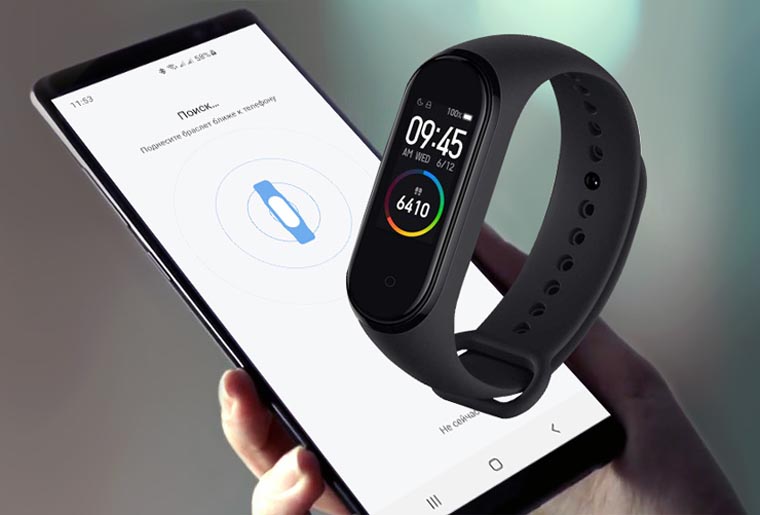
Подключение к телефону
Для связи браслета со смартфоном вам нужно специальное управляющее приложение. Каждый производитель использует свои программы, поэтому название этого приложения прочитайте в инструкции своего браслета или же найдите в интернете. Например, популярные смарт-браслеты от Xiaomi используют программу Zepp Life (ранее называлась Mi Fit), а гаджеты компаний Huawei и Honor — Huawei Health. Зайдите в свой магазин приложений, например Google Play или AppStore, вбейте в поисковую строку название приложения, затем установите и откройте его.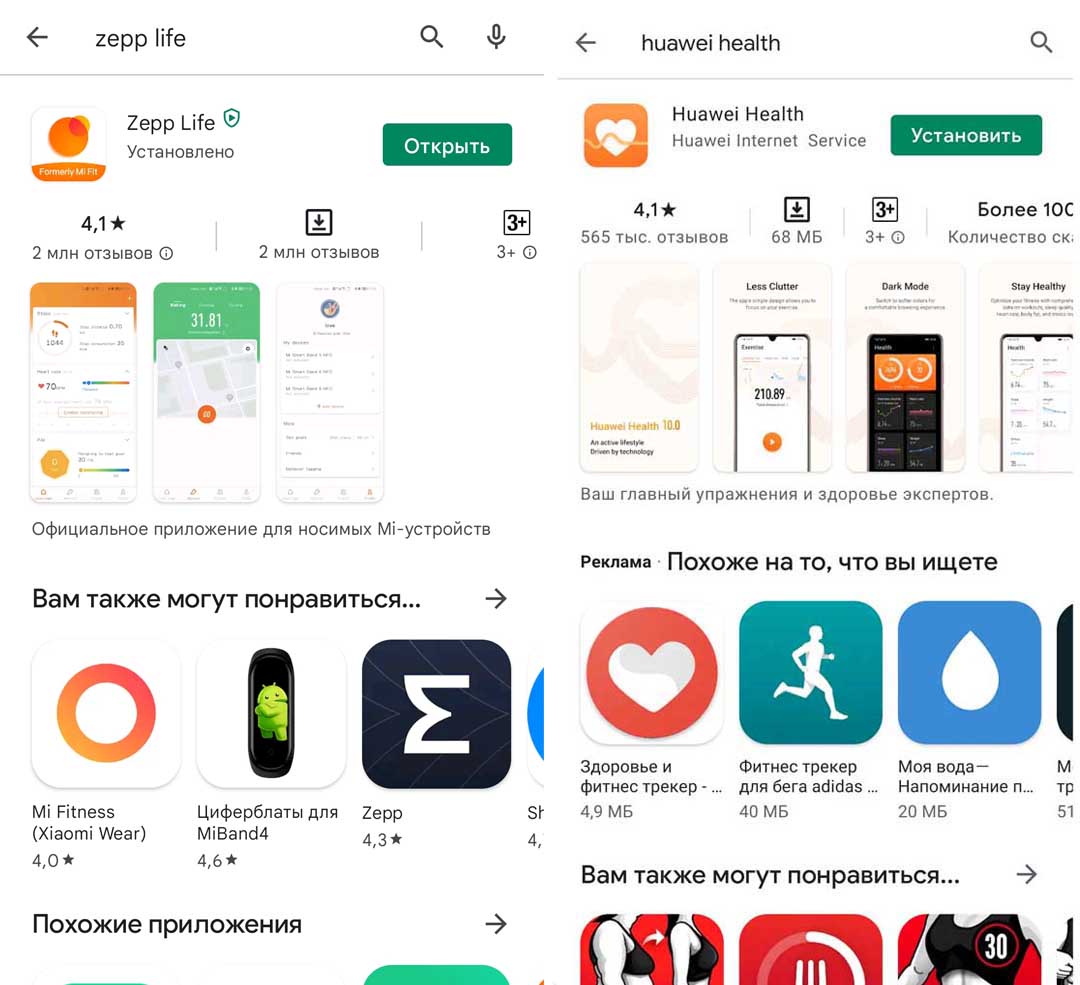 После этого вам нужно создать аккаунт и войти в него. Это наиболее трудоемкий шаг из всех, так как требует нескольких действий. Вам нужно будет ввести свою почту, телефон или воспользоваться другим доступным способом, получить и подтвердить код и затем заполнить профиль. При его заполнении обязательно укажите свои настоящие данные: дату рождения, вес, пол, рост, так как потом они будут использоваться в формулах для расчета различных физических параметров.
После этого вам нужно создать аккаунт и войти в него. Это наиболее трудоемкий шаг из всех, так как требует нескольких действий. Вам нужно будет ввести свою почту, телефон или воспользоваться другим доступным способом, получить и подтвердить код и затем заполнить профиль. При его заполнении обязательно укажите свои настоящие данные: дату рождения, вес, пол, рост, так как потом они будут использоваться в формулах для расчета различных физических параметров.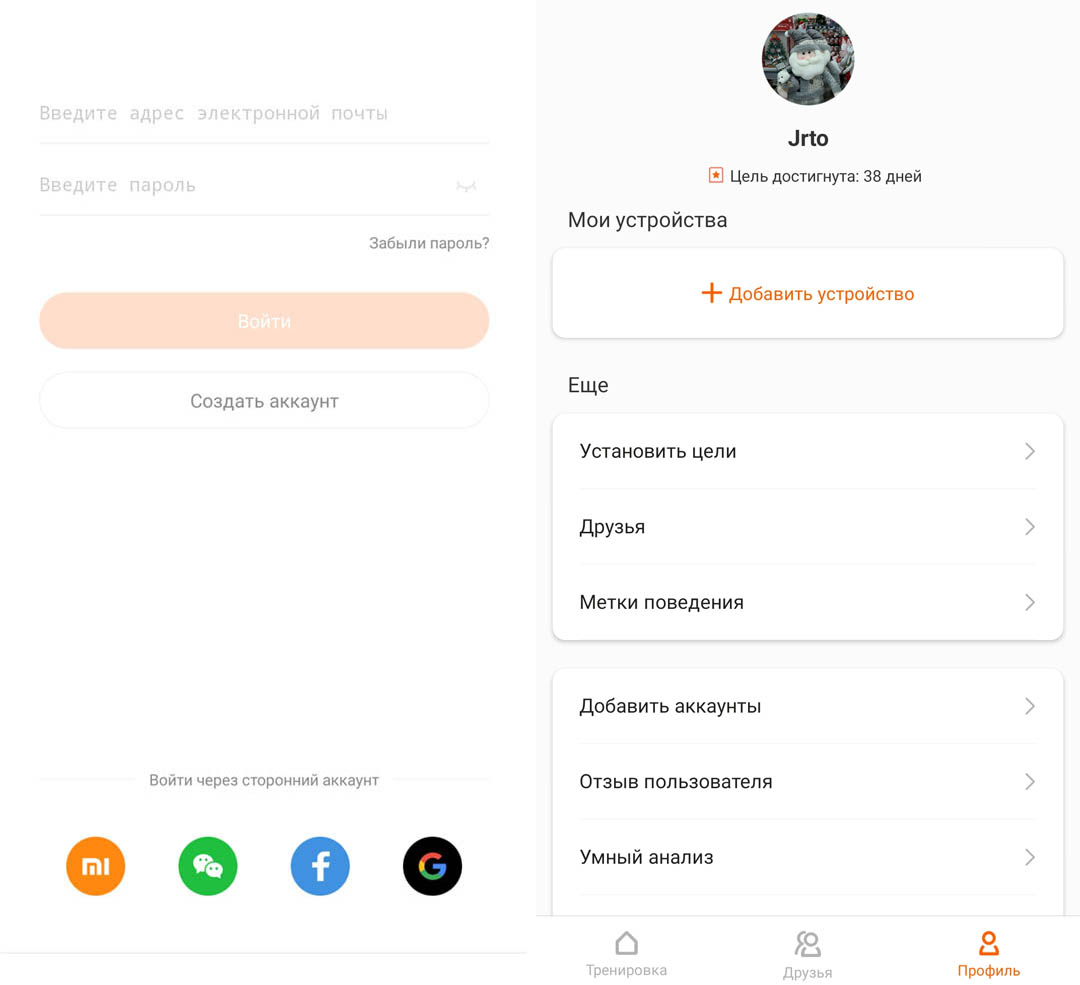 После регистрации и входа в аккаунт добавьте новое устройство, поднесите фитнес-браслет ближе к телефону, дождитесь их сопряжения и подтвердите связь, нажав галочку на браслете. В процессе сопряжения у вас на телефоне должны быть включен Bluetooth и геолокация. Ниже представлены примеры подключения разных браслетов к телефонам.
После регистрации и входа в аккаунт добавьте новое устройство, поднесите фитнес-браслет ближе к телефону, дождитесь их сопряжения и подтвердите связь, нажав галочку на браслете. В процессе сопряжения у вас на телефоне должны быть включен Bluetooth и геолокация. Ниже представлены примеры подключения разных браслетов к телефонам.
Инструкции по подключению и настройке смарт-браслетов Honor и Huawei
Как настроить фитнес-браслет Huawei Honor Band 4
Как настроить умный браслет Honor Band 5
Как настроить фитнес-браслеты Honor Band 6 и Huawei Band 6
Инструкции по подключению и настройке смарт-браслетов Xiaomi:
Как настроить фитнес-браслет Xiaomi Mi Band 4
Инструкция по настройке умного браслета Xiaomi Mi Band 5
Инструкция по настройке смарт-браслета Xiaomi Mi Band 6
Настройки на телефоне
В каждом приложении они делаются по-своему, но мы отметим, что именно стоит настраивать. Практические шаги по настройке вы можете изучить в наших статьях для конкретных браслетов. Так как основное назначение фитнес-браслета заключается в улучшении здоровья и увеличении активности, то первым делом активируйте все доступные мониторинги. Мониторинг представляет собой круглосуточное измерение какого-то показателя: сердечного ритма, уровня стресса, уровня кислорода в крови и других. При их активации светодиоды на внутренней стороне браслета будут включаться очень часто, а расход батареи заметно увеличится, но не стоит этого опасаться. Даже при активации всех энергоемких мониторингов большинство браслетов способно работать более одной недели без подзарядки, и в обмен на это вы получите детальный анализ состояния вашего здоровья.
Далее потратьте время на подбор удобного для вас циферблата. Постарайтесь выбрать такой циферблат, который будет отражать все нужные вам параметры измерения: число шагов, пульс, уровень стресса, потраченные калории и другое. Это поможет вам оперативно реагировать в течение дня, например, увеличить активность или, напротив, успокоиться.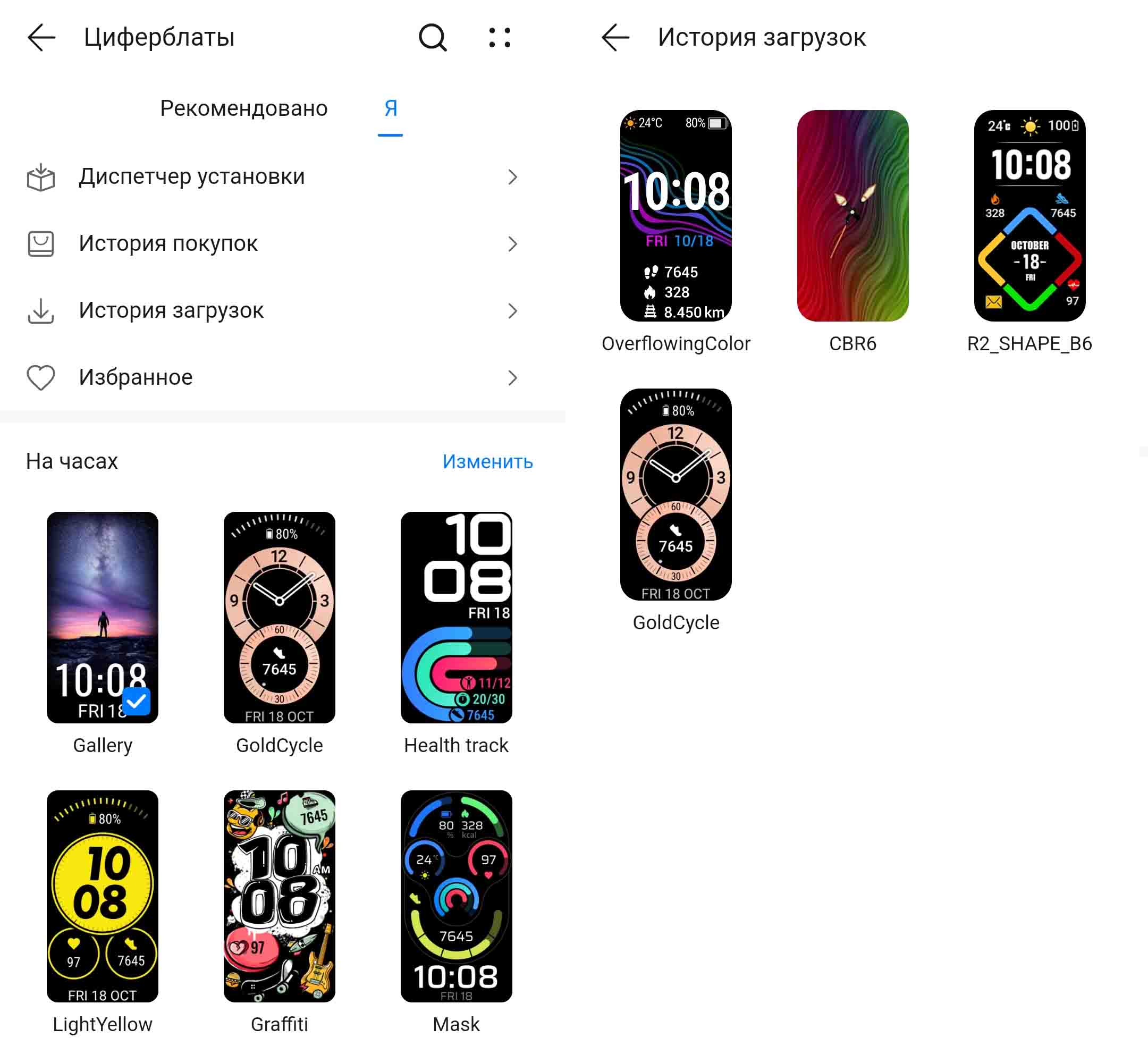
После этого активируйте прием уведомлений и звонков с телефона на браслет. Многие не хотят пользоваться этой функцией из-за того, что для нее нужно постоянно держать включенным Bluetooth, а часто и геолокацию (для переподключения, если ушли от телефона на расстояние более 10 метров). Но мы советуем все же попробовать и уже затем решать, будете ли вы это использовать или нет. Эта функция будет особенно полезна вам в шумном месте, когда вы не слышите звонка телефона, или если оставили его где-то в кармане верхней одежды.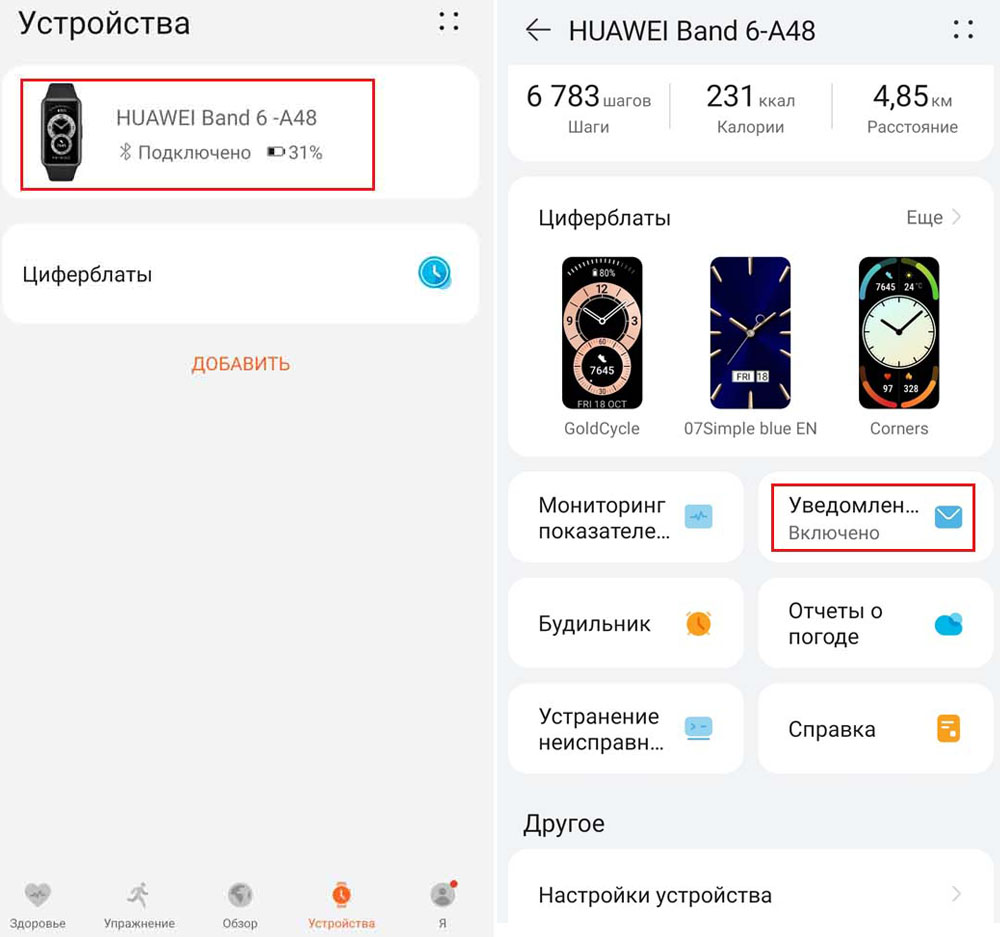
Еще одна серия настроек касается удобства эксплуатации. Это включение или выключение функции «активация поднятия запястьем», которая не всем нравится. Это получение уведомлений об отключении Bluetooth: опять же, если у вас большой дом, браслет будет часто выключаться при удалении от телефона и мешать вам своими постоянными уведомлениями о потери связи с телефоном. Также рекомендуем заранее провести настройку тренировок, будильников, яркости и другого. Но об этом подробнее читайте в следующем разделе.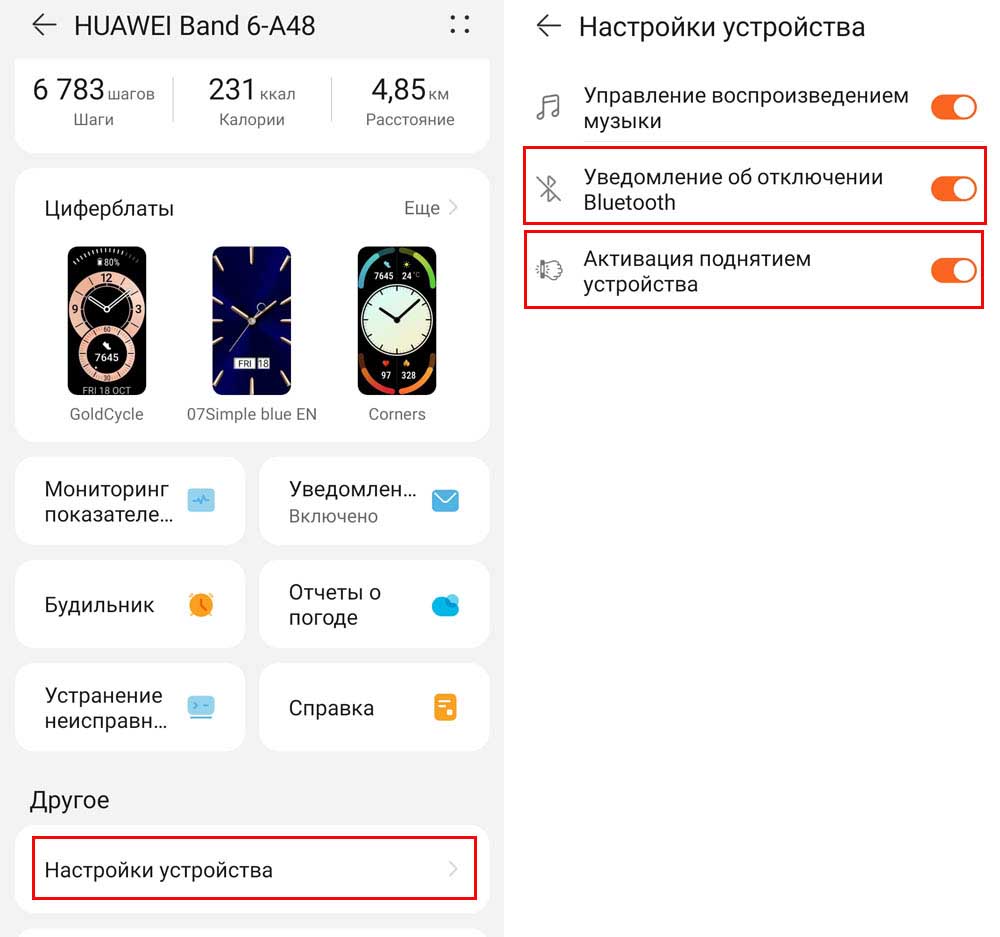
Из дополнительных настроек назовем такие: подключение музыки для управления плеером телефона, настройку управления затвором камеры, установку обычных и умного будильников и другое. У некоторых браслетов есть и более сложный функционал, который позволяет создавать личные планы тренировок или формировать здоровые привычки. Например, у Huawei Band 6 несколько месяцев назад появилась интересная функция Healthy Living, отвечающая за формирование целого ряда привычек по регулировке сна, выпиванию воды, поддержанию хорошего настроения и других. Также некоторые китайские компании планируют добавить курсы по тренировкам, которые сегодня уже есть, например, в приложениях Samsung Health и Huawei Health.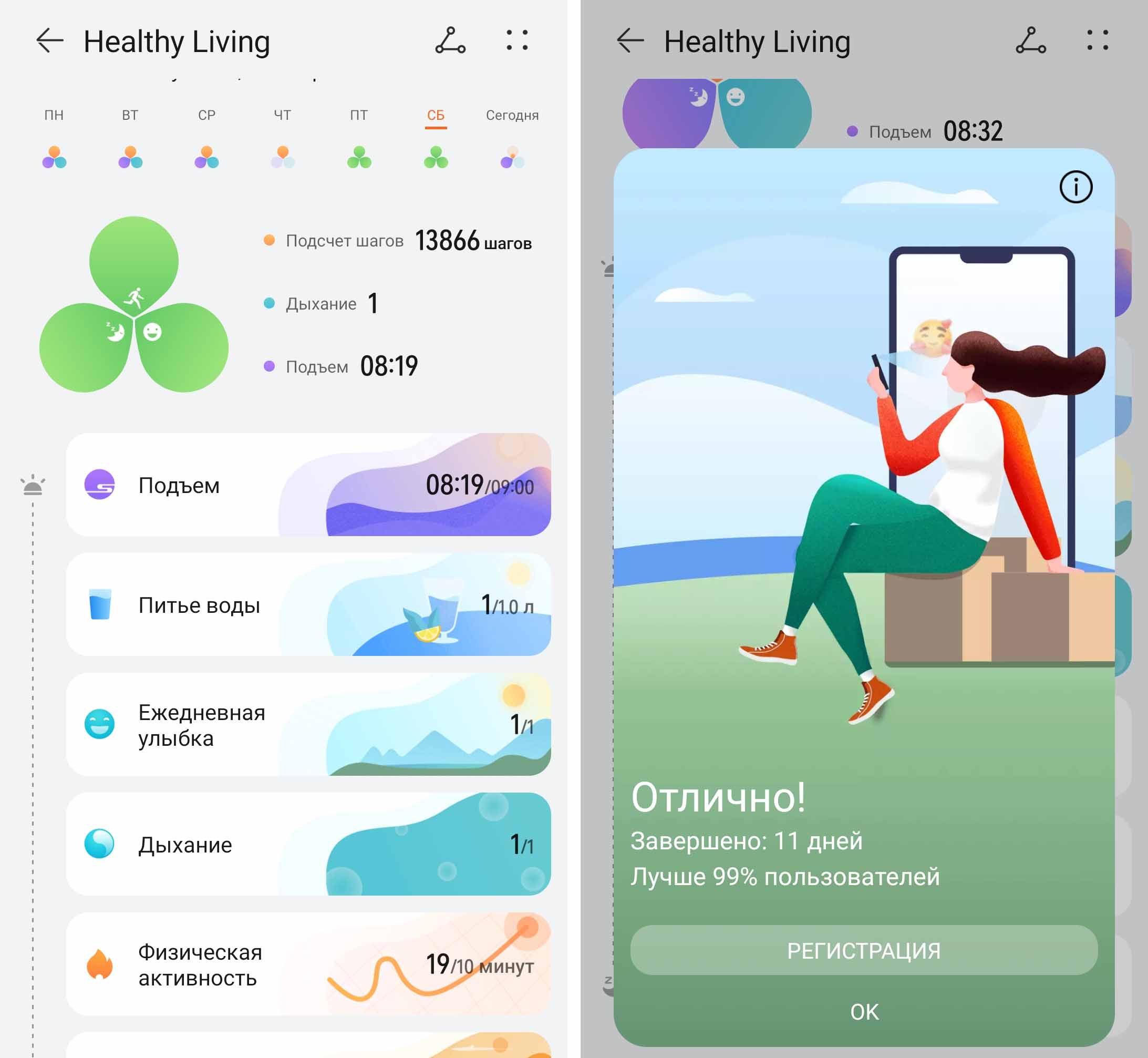
Как настроить фитнес-браслет без телефона: тренировки, будильник, экран
Что будет работать без настройки через телефон
Многих интересуют, можно ли вообще настроить фитнес-браслет без смартфона и в дальнейшем использовать его тоже без телефона. Ответим на это следующее. Первая настройка в любом случае должна быть с телефоном, так как популярные фитнес-браслеты из Китая вообще без первой привязки к нему работать не будут. Тем более, что некоторые важные настройки на большинстве смарт-браслетов делаются только с телефона, например мониторинг пульса, калибровка и мониторинг стресса, составление плана тренировок и другое. Также детальный анализ всех собранных статистик доступен тоже только на телефоне, а он дает более полную информацию о вашем состоянии здоровья и активности в отличие от разовых измерений.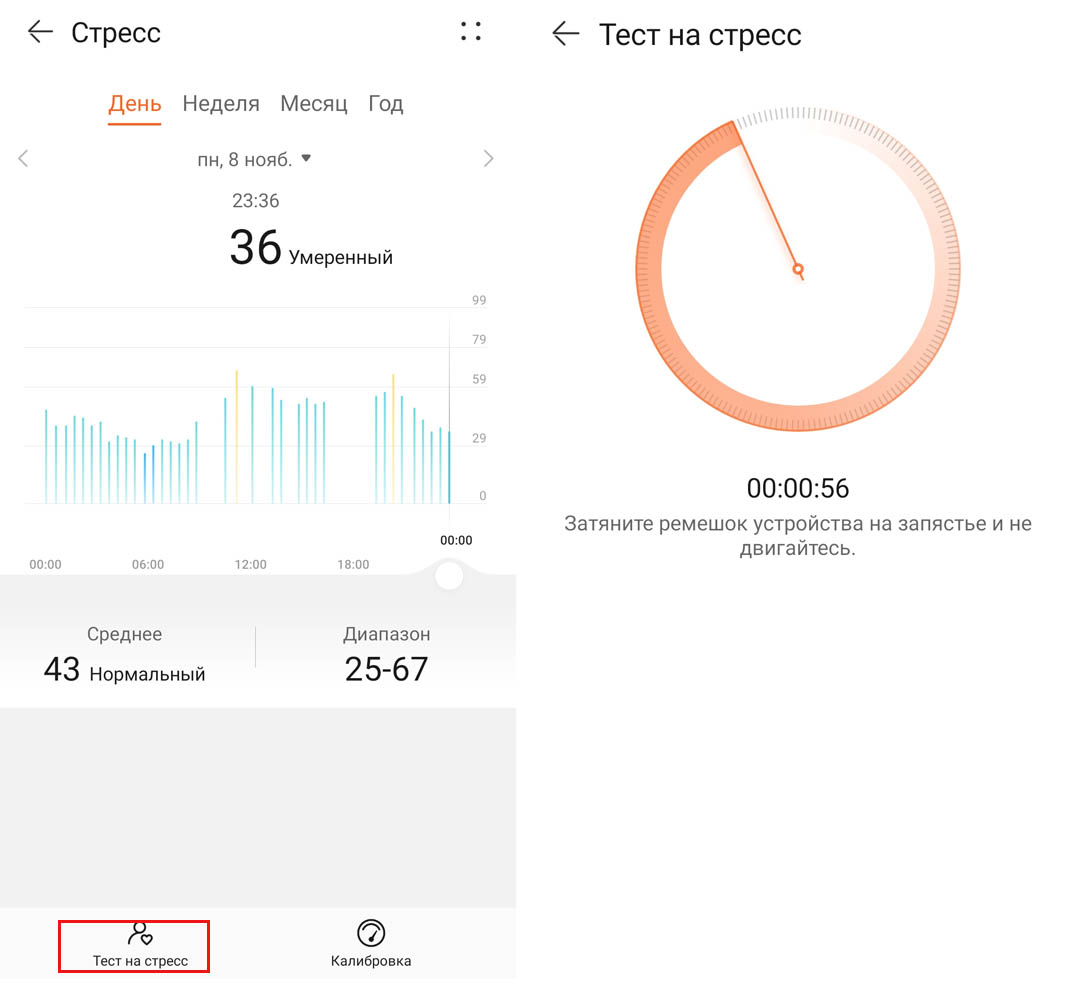
Тем не менее после первой привязки к смартфону и настройки через него браслет можно использовать автономно и настраивать на нем определенный функционал. Без привязки к телефону вы не будете получать на фитнес-браслет уведомления и звонки, не сможете управлять затвором камеры и плеером смартфона, а также будете видеть только дневные статистики. Но все остальное будет работать: все запущенные мониторинги пульса, кислорода в крови, уровня стресса, все тренировки, шаги, анализ сна и прочие имеющиеся на борту гаджета функции.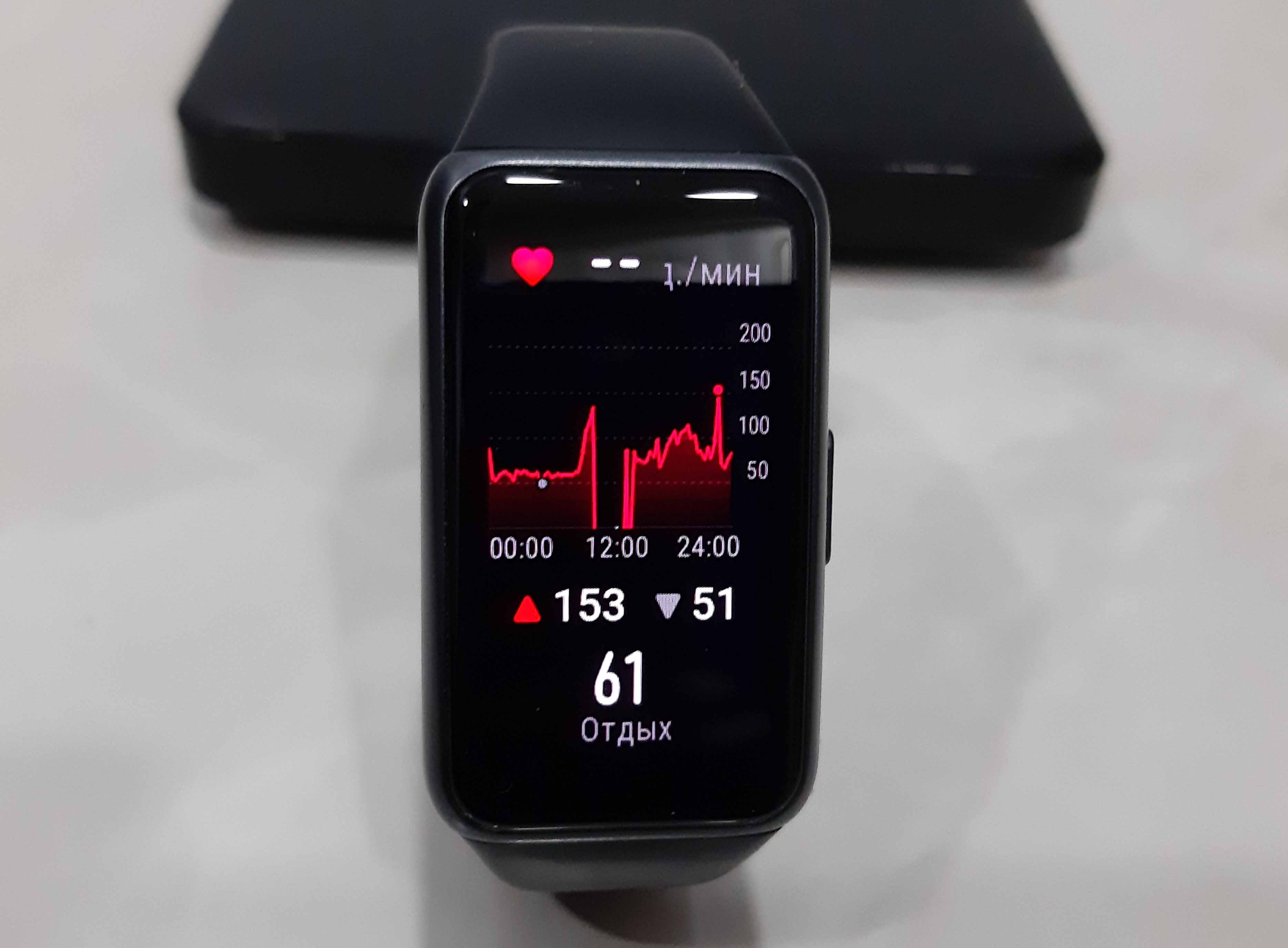
Какие можно сделать настройки без телефона
У всех фитнес-браслетов свой функционал, поэтому далее мы будем приводить примеры для популярного гаджета Huawei Band 6. Вы можете найти в своем браслете похожий функционал в его основном меню. Некоторые из описанных ниже функций могут отсутствовать на конкретной модели.
Настройка будильника
На фитнес-браслете без привязки к телефону вы можете управлять будильниками: удалять их, создавать новые, переводить время, менять дни недели, включать и выключать. Более детальные настройки и работа с умным будильником ведутся уже с телефона. Для настройки будильника при работе с Huawei Band 6 с главного экрана часов сдвиньте шторку вниз и нажмите значок будильника. Используйте значок плюса для добавления нового будильника, отмечайте нужные вам дни недели для повтора по дням или ничего не отмечайте для разового будильника. При клике на созданный будильник его можно удалить (за исключением умного будильника, который обычно расположен выше других) или изменить.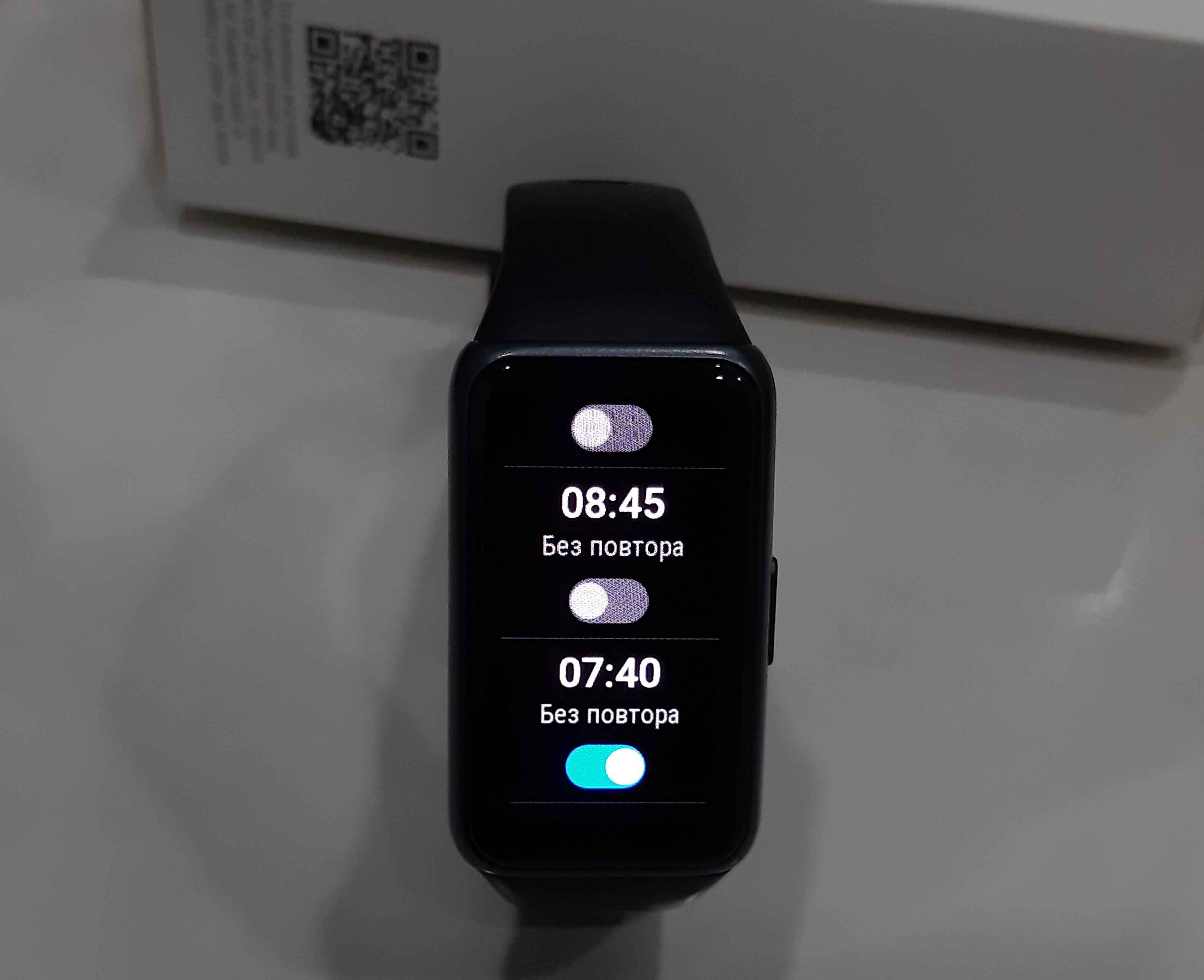
Настройка тренировок
Все настройки тренировок делаются в основном меню смарт-браслета с помощью иконки тренировок. На Huawei Band 6 для захода в это меню нажмите два раза боковую кнопку при погасшем экране и кликните по иконке «Тренировки». При нажатии на нижнюю иконку «Виджеты» и затем на оранжевый знак плюса, а также стрелочки и крестики вы можете добавлять, менять или удалять тренировки из списка. Внутри каждой тренировки по значку шестеренки настраивается цель занятия, например, заниматься 30 минут или сжечь 200 калорий. Также можно настроить напоминания о том, сколько прошло времени, о выходе из заданной зоны пульса и показывать стресс от тренировки.
Чтобы тренировка определялась автоматически, когда вы начали идти или, например, работать на гребном тренажере, сдвиньте шторку главного экрана, кликните по шестеренке и включите опцию «Определение тренировки» в разделе «Настройки тренировки». Эта же опция поможет и завершить тренировку, если вы забудете это сделать.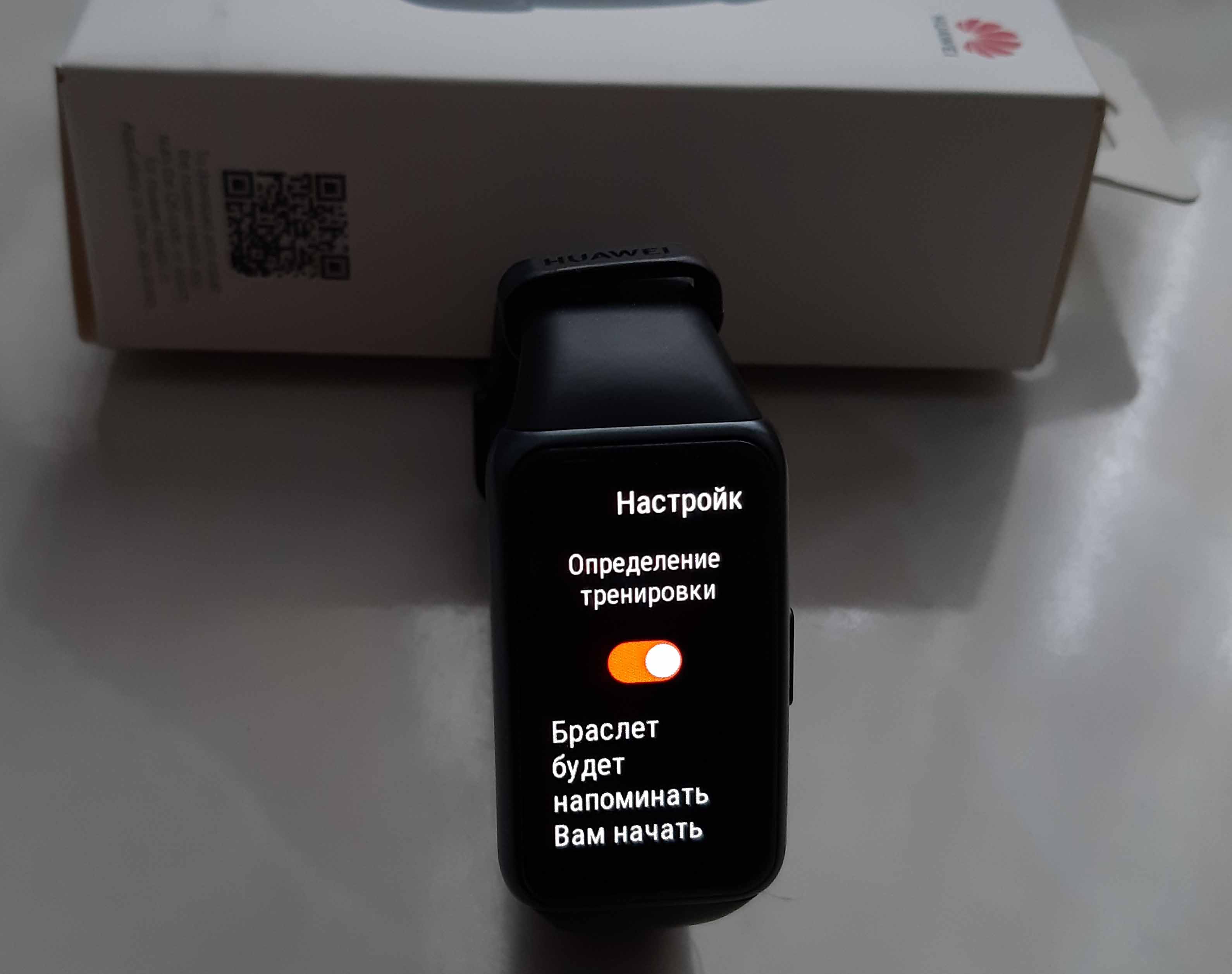
Настройка экрана, избранного, вибрации и режима «Не беспокоить»
Так как у пользователей свои предпочтения в плане силы вибрации или яркости экрана, то подобные настройки есть на современных фитнес-браслетах. Находятся они как правило в разделе «Настройки» и одноименных подразделах. В модели Huawei Band 6 вы можете быстро попасть в них, сдвинув шторку главного экрана вниз и нажав значок шестеренки. В разделе «Экран» меняется циферблат, в «Избранном» настраиваются боковые экраны (при листании с главного в стороны). В «Настройках яркости» можно активировать функцию автоматического снижения яркости ночью, чтобы браслет не слепил вас при желании мельком посмотреть время спросонья. Режим «Не беспокоить» настраивается на весь день или по заданному расписанию.
Настройка циферблата
Сменить циферблат во многих браслетах можно, если нажать на главный экран и удерживать палец до уменьшения иконки циферблата (или найти одноименную настройку в меню). В Huawei Band 6 сами иконки выбираются кликом на маленькие стрелки сбоку. Некоторые циферблаты содержат шестеренку или похожий значок для их изменения. Часто в них можно настраивать кликабельные зоны, задавая на них желаемые приложения. Например, можно выводить на экран пульс, погоду, пройденное расстояние в километрах и другое. Устанавливать новые циферблаты на фитнес-браслет можно только через телефон. Мы рассмотрели только базовые настройки фитнес-браслетов из Китая, но для детального знакомства с ними мы рекомендуем познакомиться с подготовленными для вас сериями статей по конкретным моделям. В них мы детально рассказали об особенностях тренировок и измерений с помощью фитнес-браслета, о работе с уведомлениями, проблемах с подключением и многом другом.
Мы рассмотрели только базовые настройки фитнес-браслетов из Китая, но для детального знакомства с ними мы рекомендуем познакомиться с подготовленными для вас сериями статей по конкретным моделям. В них мы детально рассказали об особенностях тренировок и измерений с помощью фитнес-браслета, о работе с уведомлениями, проблемах с подключением и многом другом.
Какое приложение скачать
У большинства крупных производителей есть собственные фирменные приложения для подключения фитнес-браслетов. У гаджетов от Xiaomi — синхронизация с телефоном происходит в приложении Zepp Life или Mi Fitness (ранее Mi Fit), у Huawei и Honor — Huawei Health, у Samsung — Galaxy Wearable и Samsung Health.
Если у вас что-то особенное, то название нужного вам ПО и ссылку для скачивания можно найти в руководстве пользователя, которое идёт в комплекте с трекером. У некоторых фитнес-браслетов, например Huawei, QR-код для загрузки приложения отображается прямо на экране после первого включения гаджета.
Как подключить смарт-браслет к телефону: пошаговая инструкция
Рассмотрим порядок подключения фитнес-браслета к телефону на Android пошагово. Для примера возьмём одну из самых популярных моделей — Xiaomi Mi Smart Band 5. Устройства от других производителей, в том числе недорогие китайские фитнес-браслеты, настраиваются по такому же принципу.
1. Убедитесь, что браслет заряжен, чтобы процесс подключения и настройки не прервался в самый неподходящий момент. Зарядное устройство, как правило, идёт в комплекте с гаджетом. Если нет, то наверняка предусмотрена возможность использования стандартного провода USB.
2. Проверьте подключение интернета на телефоне. Он понадобится для установки наиболее актуальной прошивки на последнем этапе подключения.
3. Включите Bluetooth на телефоне.
4. Скачайте приложение Zepp Life, пройдите в нём процедуру регистрации. Уточним: этот шаг — именно для браслетов Xiaomi. Другой производитель — другое приложение.
Большинством умных фитнес-браслетов невозможно пользоваться без учётной записи. Это аккаунт, который объединяет в экосистему различные умные устройства от одного производителя. Например, с одной учётки можно отслеживать показатели фитнес-трекера и умных весов.
Авторизоваться часто можно также через сторонние аккаунты, например через Xiaomi или Google. То есть не обязательно заводить что-то специальное.

5. После авторизации можно переходить к настройкам подключения трекера.

Шаг 1/3
Нажмите на «+» в правом верхнем углу.

Шаг 2/3
В открывшемся меню выберите тип устройства «Браслет».

Шаг 3/3
Затем дайте согласие на сбор и обработку информации.
6. Далее смартфон запустит поиск устройства. Расположите браслет как можно ближе к телефону.

Как только браслет будет обнаружен, он уведомит вас об этом вибрацией. Остаётся только нажать на значок на дисплее фитнес-браслета, подтвердив соединение.

7. В конце установки приложение проверит, есть ли свежие обновления для фитнес-браслета, и при необходимости установит их.
Перед первым использованием Zepp Life покажет краткую инструкцию, чтобы вы смогли ознакомиться с возможностями гаджета. Просмотрите её, а в конце нажмите на кнопку «Попробовать».

Готово! Умный фитнес-браслет успешно подключён к вашему телефону, можно переходить к более детальным настройкам.
Если браслет теряет связь с телефоном
Фитнес-браслеты умеют не только следить за состоянием здоровья. Они также часто могут показывать уведомления из приложений, сообщения из мессенджеров, входящие звонки и SMS. Чтобы все эти опции работали, между браслетом и смартфоном постоянно должна поддерживаться связь по Bluetooth.
Обычно после первой синхронизации Bluetooth-соединение всегда стабильное. Но иногда браслет может потерять связь с телефоном и не восстановить её автоматически. Что же делать, если это произошло? Вот что попробуйте:
- Сначала проверьте, не отключилась ли связь между устройствами. В смарт-браслете Bluetooth включён постоянно, а вот на телефоне его можно отключить вручную. Если после возобновления соединения смартфон всё равно не находит браслет, попробуйте отключить связь с устройством в мобильном приложении, а затем снова добавить по стандартной схеме.
- Если отключения стали происходить регулярно, попробуйте сбросить настройки умного фитнес-браслета до заводских, а после подключите его к телефону, как в первый раз.
- Браслет по-прежнему отключается от телефона? Проверьте, обновилось ли приложение до последней версии. Для этого нужно зайти в настройки программы и найти соответствующий пункт в меню. Если обновления есть — установите их. Возможно, в новой версии разработчики исправили ошибки, из-за которых телефон и браслет теряли связь.
Фитнес-браслет может быть очень полезным для вас, но ещё это отличный и бюджетный вариант для подарка. В интернет-магазине МТС вы найдёте что-то подходящее, в том числе по выгодным акциям.